11.menejo de tablas
•
0 recomendaciones•380 vistas
El documento describe varias funciones para manejar tablas en Word como insertar y eliminar filas y columnas de una tabla, modificar el tamaño de filas y columnas, aplicar formatos de borde y sombreado, usar la herramienta de autoformato, y combinar y dividir celdas. Explica cómo acceder a estas opciones desde el menú Tabla y las herramientas de edición de tablas para organizar y dar formato a los datos en tablas.
Denunciar
Compartir
Denunciar
Compartir
Descargar para leer sin conexión
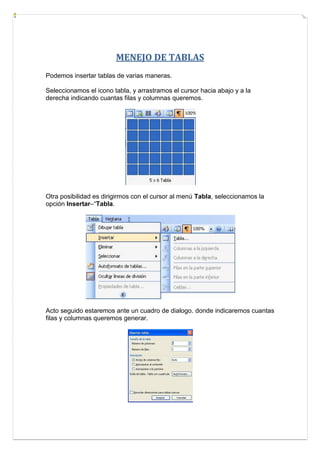
Recomendados
Tutorial tablas microsoft word

Este documento proporciona instrucciones sobre cómo crear y formatear tablas en Microsoft Word. Explica cómo insertar una tabla, aplicar estilos de tabla, ajustar el tamaño y la alineación de una tabla, desplazarse y seleccionar celdas, combinar y dividir celdas, y ajustar el tamaño y alineación del texto dentro de las celdas. El objetivo es enseñar las funciones básicas de las tablas en Word para organizar y presentar información de manera clara y atractiva.
Guia 03 tablas en word

Este documento describe las funciones y utilidad de las tablas. Las tablas permiten organizar información en filas y columnas para realizar operaciones sobre los datos. También mejoran el diseño de documentos al facilitar la distribución de texto y gráficos. Existen diferentes métodos para crear tablas e insertar y modificar su contenido.
insertar tablas en word

Este documento explica las características y funcionalidades de las tablas en Microsoft Word. Las tablas permiten organizar información en filas y columnas para realizar operaciones sobre los datos. Se pueden crear tablas de diferentes formas e insertar texto, números o gráficos en cada celda. Las tablas también se pueden anidar una dentro de otra y combinar o dividir celdas.
Trabajar con tabla1

Este documento proporciona instrucciones para trabajar con tablas en PowerPoint. Explica cómo insertar, editar, formatear y eliminar tablas y celdas. Se describen opciones para cambiar el color, bordes y relleno de las tablas, así como combinar y dividir celdas. El lector es instruido a crear 7 diapositivas con diferentes tablas sobre horarios de clases.
Tablas microsoft excel

Las tablas de Excel permiten organizar datos en filas y columnas para realizar cálculos y análisis. Se pueden crear tablas de tres formas: seleccionando celdas, especificando el número de filas y columnas, o dibujando líneas. Las tablas también mejoran el diseño de documentos y páginas web al facilitar la distribución de texto y gráficos.
Presentacion Word Parte 3

Este documento proporciona instrucciones sobre cómo insertar y trabajar con tablas e imágenes en Microsoft Word 2003. Explica tres métodos para crear tablas (a través del menú Tabla, el icono de tabla en la barra de herramientas o dibujándola con el ratón) y cómo desplazarse, seleccionar y borrar celdas de tablas. También describe la barra de herramientas Tablas y bordes, que permite formato y edición de tablas, e introduce el tema de imágenes y gráf
Columnas y tablas en word

Este documento describe cómo usar las columnas y tablas en Microsoft Word. Explica que Word permite escribir texto en múltiples columnas sin cambiar de documento y cómo establecer saltos de sección para cambiar el número de columnas. También explica cómo crear tablas usando la barra de herramientas o el menú Tabla y las funciones básicas como insertar, eliminar, combinar y dividir celdas.
Colegio nicolas esguerra tema 10

Este documento proporciona instrucciones sobre cómo trabajar con tablas en PowerPoint. Explica cómo insertar, eliminar y modificar tablas, incluida la adición de filas, columnas, bordes y formato de color de fondo. También cubre cómo combinar y dividir celdas dentro de una tabla.
Recomendados
Tutorial tablas microsoft word

Este documento proporciona instrucciones sobre cómo crear y formatear tablas en Microsoft Word. Explica cómo insertar una tabla, aplicar estilos de tabla, ajustar el tamaño y la alineación de una tabla, desplazarse y seleccionar celdas, combinar y dividir celdas, y ajustar el tamaño y alineación del texto dentro de las celdas. El objetivo es enseñar las funciones básicas de las tablas en Word para organizar y presentar información de manera clara y atractiva.
Guia 03 tablas en word

Este documento describe las funciones y utilidad de las tablas. Las tablas permiten organizar información en filas y columnas para realizar operaciones sobre los datos. También mejoran el diseño de documentos al facilitar la distribución de texto y gráficos. Existen diferentes métodos para crear tablas e insertar y modificar su contenido.
insertar tablas en word

Este documento explica las características y funcionalidades de las tablas en Microsoft Word. Las tablas permiten organizar información en filas y columnas para realizar operaciones sobre los datos. Se pueden crear tablas de diferentes formas e insertar texto, números o gráficos en cada celda. Las tablas también se pueden anidar una dentro de otra y combinar o dividir celdas.
Trabajar con tabla1

Este documento proporciona instrucciones para trabajar con tablas en PowerPoint. Explica cómo insertar, editar, formatear y eliminar tablas y celdas. Se describen opciones para cambiar el color, bordes y relleno de las tablas, así como combinar y dividir celdas. El lector es instruido a crear 7 diapositivas con diferentes tablas sobre horarios de clases.
Tablas microsoft excel

Las tablas de Excel permiten organizar datos en filas y columnas para realizar cálculos y análisis. Se pueden crear tablas de tres formas: seleccionando celdas, especificando el número de filas y columnas, o dibujando líneas. Las tablas también mejoran el diseño de documentos y páginas web al facilitar la distribución de texto y gráficos.
Presentacion Word Parte 3

Este documento proporciona instrucciones sobre cómo insertar y trabajar con tablas e imágenes en Microsoft Word 2003. Explica tres métodos para crear tablas (a través del menú Tabla, el icono de tabla en la barra de herramientas o dibujándola con el ratón) y cómo desplazarse, seleccionar y borrar celdas de tablas. También describe la barra de herramientas Tablas y bordes, que permite formato y edición de tablas, e introduce el tema de imágenes y gráf
Columnas y tablas en word

Este documento describe cómo usar las columnas y tablas en Microsoft Word. Explica que Word permite escribir texto en múltiples columnas sin cambiar de documento y cómo establecer saltos de sección para cambiar el número de columnas. También explica cómo crear tablas usando la barra de herramientas o el menú Tabla y las funciones básicas como insertar, eliminar, combinar y dividir celdas.
Colegio nicolas esguerra tema 10

Este documento proporciona instrucciones sobre cómo trabajar con tablas en PowerPoint. Explica cómo insertar, eliminar y modificar tablas, incluida la adición de filas, columnas, bordes y formato de color de fondo. También cubre cómo combinar y dividir celdas dentro de una tabla.
Tablasenword2010

Este documento describe diferentes formas de crear y modificar tablas en Microsoft Word, incluyendo dibujar tablas manualmente, insertar tablas a través de un cuadro de diálogo, usar las herramientas de diseño y presentación de tablas, e insertar fórmulas como promedios y sumas en celdas de tabla.
9 trabajar con tablas

Este documento proporciona instrucciones para trabajar con tablas en PowerPoint. Explica cómo insertar, eliminar y modificar tablas, incluyendo cómo agregar o eliminar filas y columnas, cambiar los bordes y el color de relleno de las celdas, y combinar o dividir celdas.
Tablas word 2010

Una tabla está formada por celdas agrupadas en filas y columnas donde se puede insertar texto, números o gráficos. Las tres opciones para crear una tabla en Word son utilizar una cuadricula, insertar tabla especificando filas y columnas, o dibujar tabla. Se pueden anidar tablas creando una tabla dentro de otra y los controladores de movimiento y tamaño sirven para ajustar una tabla a su contexto.
08 utn frba word 2007 tablas

El documento describe los pasos para crear y formatear tablas en Microsoft Word. Explica cómo insertar tablas de diferentes maneras como ingresando el número de filas y columnas, dibujando la tabla o usando una plantilla rápida. También cubre cómo agregar o eliminar filas, columnas y celdas, combinar y dividir celdas, alinear el texto, aplicar bordes y sombreado, y ordenar datos.
Word parte2

El documento presenta las diferentes herramientas para trabajar con tablas en Microsoft Word, incluyendo cómo insertar, eliminar, combinar y dividir celdas, modificar el formato y alineación del texto dentro de las celdas, agregar bordes y sombreado, y configurar la repetición de encabezados al inicio de cada página cuando la tabla es muy larga y continúa en múltiples páginas. También introduce brevemente el uso de estilos para aplicar formatos de manera uniforme.
Tablas en powerpoint

Este documento explica cómo insertar y formatar tablas en PowerPoint. Describe los pasos para crear una tabla, incluyendo seleccionar el número de filas y columnas. También explica cómo eliminar, insertar y combinar celdas, filas y columnas. Además, detalla cómo aplicar formatos a las tablas, como bordes, color de relleno y fusionar celdas.
Tablas

Este documento describe tres métodos para crear tablas en Word: seleccionando celdas en una cuadrícula, especificando el número de filas y columnas, o dibujándola con el mouse. También explica cómo aplicar estilos de tabla, dibujar y modificar bordes, y usar las herramientas de diseño y presentación para formato y alineación de celdas.
insertar tablas en word 

El documento explica cómo insertar tablas y imágenes en Microsoft Word. Describe tres métodos para insertar tablas utilizando la pestaña Insertar: seleccionando celdas en una cuadrícula, ingresando el número de filas y columnas, o dibujando la tabla con el mouse. También explica cómo insertar imágenes prediseñadas y cómo modificar su tamaño y orientación una vez insertadas. El ejercicio propone insertar una tabla con datos separados por columnas y luego insertar una imagen.
Tablas en word

Este documento describe las funciones y características de las tablas en Microsoft Word. Explica cómo crear, formatear y modificar tablas, incluyendo la aplicación de estilos, combinación y división de celdas, alineación de texto y contenido, e inserción de tablas de contenido. También cubre la adición de encabezados, pies de página y números de página en documentos individuales y de múltiples secciones.
Como editar tablas en word

Este documento explica cómo utilizar tablas en Microsoft Word para organizar información en filas y columnas y mejorar el diseño de documentos. Describe tres formas de crear tablas e insertar o eliminar filas y columnas, y cómo modificar el estilo y bordes de una tabla.
Tablas en Microsoft Word

Una tabla es una herramienta que combina filas y columnas para organizar datos de múltiples registros. Las filas van de forma horizontal y las columnas de forma vertical, permitiendo ingresar información relacionada a un tema de cada fila de manera independiente. Las tablas pueden usarse para crear diseños de facturas, listados de artículos o personas.
Tablas regulares e irregulares

Este documento proporciona instrucciones para crear diferentes tipos de tablas en Microsoft Word, incluyendo tablas simples, tablas con autoformato, tablas irregulares y tablas con bordes y sombreados personalizados. Explica cómo insertar, editar, formatear y dar formato a las celdas y bordes de las tablas. El objetivo es enseñar a los usuarios a organizar y presentar información de manera clara y atractiva utilizando las herramientas y funciones de tablas de Word.
Tablas en word (2)

Este documento describe las tablas en Word, incluyendo cómo crearlas, modificarlas y ajustarlas. Las tablas permiten organizar información en filas y columnas para realizar operaciones sobre los datos. Se pueden crear tablas de tres formas: usando una cuadrícula, especificando el número de filas y columnas, o dibujando las líneas. Las tablas también se pueden retocar, anidar, aplicar estilos y ajustar el tamaño y alineación.
Tablas

Este documento describe las funciones básicas de manejo de tablas en Microsoft Word. Explica cómo insertar, editar y dar formato a tablas, incluyendo la inserción y eliminación de celdas, columnas y filas. También cubre cómo escribir datos, convertir texto a tablas, insertar fórmulas y ordenar datos en tablas.
Creación de tablas

Este documento describe cómo crear y formatear tablas en un documento. Explica que una tabla está formada por celdas organizadas en filas y columnas, y que se pueden insertar texto, números o gráficos en cada celda. Además, detalla cómo crear tablas, aplicar estilos, ajustar el tamaño y alineación de las tablas, y desplazarse y seleccionar celdas dentro de una tabla.
¿Cómo crear tablas en Word?

Las tablas se utilizan para organizar información en filas y columnas, lo que mejora el diseño de los documentos. Se pueden crear tablas de tres formas en Word: usando un cuadriculado, la herramienta Insertar Tabla o Dibujar Tabla. También se pueden modificar los estilos de tabla, insertar/eliminar filas y columnas fácilmente.
Tablas

Este documento explica cómo crear y formatear tablas en Microsoft Word. Describe las tres formas de crear tablas, aplicar estilos de tabla, ajustar el tamaño y alineación de las celdas, y combinar y dividir celdas. También cubre cómo alinear el texto dentro de las celdas y ajustar el tamaño de las filas y columnas.
Tablas

Este documento describe tres formas de insertar una tabla en Microsoft Word: 1) seleccionando el número de filas y columnas, 2) usando la herramienta "Insertar tabla" y especificando el tamaño, y 3) dibujando la tabla. También explica cómo insertar celdas, columnas, filas y bordes, y aplicar estilos a la tabla.
Tablas en word

Este documento describe tres métodos para crear tablas en Word: seleccionando filas y columnas en una cuadrícula, especificando el número de filas y columnas, o dibujándola con el mouse. También explica cómo aplicar estilos de tabla, dibujar y modificar bordes, y las herramientas disponibles en las pestañas Diseño y Presentación para formato y edición de tablas.
Trabajar con tablas

Este documento describe cómo insertar, eliminar, modificar y trabajar con tablas en PowerPoint. Explica los pasos para insertar una tabla e indicar el número de filas y columnas, y cómo eliminar filas, columnas o tablas completas. También cubre cómo insertar nuevas filas o columnas, modificar el formato de las celdas, combinar o dividir celdas, y cambiar el color y estilo de los bordes.
Noviembre

Este documento describe las funciones y utilidad de las tablas en Word. Explica que las tablas permiten organizar información en filas y columnas para realizar cálculos y ordenar datos. También facilitan el diseño de documentos al distribuir texto y gráficos. El documento procede a explicar cómo crear, editar, formatear y usar tablas en Word.
Sesion 08

Este documento proporciona instrucciones sobre cómo trabajar con tablas en Microsoft Word. Explica cómo insertar, eliminar y modificar tablas y celdas, incluida la combinación y división de celdas. También cubre cómo agregar formato a las tablas mediante la manipulación de bordes y sombras. El objetivo es organizar la información de forma ordenada utilizando tablas.
Más contenido relacionado
La actualidad más candente
Tablasenword2010

Este documento describe diferentes formas de crear y modificar tablas en Microsoft Word, incluyendo dibujar tablas manualmente, insertar tablas a través de un cuadro de diálogo, usar las herramientas de diseño y presentación de tablas, e insertar fórmulas como promedios y sumas en celdas de tabla.
9 trabajar con tablas

Este documento proporciona instrucciones para trabajar con tablas en PowerPoint. Explica cómo insertar, eliminar y modificar tablas, incluyendo cómo agregar o eliminar filas y columnas, cambiar los bordes y el color de relleno de las celdas, y combinar o dividir celdas.
Tablas word 2010

Una tabla está formada por celdas agrupadas en filas y columnas donde se puede insertar texto, números o gráficos. Las tres opciones para crear una tabla en Word son utilizar una cuadricula, insertar tabla especificando filas y columnas, o dibujar tabla. Se pueden anidar tablas creando una tabla dentro de otra y los controladores de movimiento y tamaño sirven para ajustar una tabla a su contexto.
08 utn frba word 2007 tablas

El documento describe los pasos para crear y formatear tablas en Microsoft Word. Explica cómo insertar tablas de diferentes maneras como ingresando el número de filas y columnas, dibujando la tabla o usando una plantilla rápida. También cubre cómo agregar o eliminar filas, columnas y celdas, combinar y dividir celdas, alinear el texto, aplicar bordes y sombreado, y ordenar datos.
Word parte2

El documento presenta las diferentes herramientas para trabajar con tablas en Microsoft Word, incluyendo cómo insertar, eliminar, combinar y dividir celdas, modificar el formato y alineación del texto dentro de las celdas, agregar bordes y sombreado, y configurar la repetición de encabezados al inicio de cada página cuando la tabla es muy larga y continúa en múltiples páginas. También introduce brevemente el uso de estilos para aplicar formatos de manera uniforme.
Tablas en powerpoint

Este documento explica cómo insertar y formatar tablas en PowerPoint. Describe los pasos para crear una tabla, incluyendo seleccionar el número de filas y columnas. También explica cómo eliminar, insertar y combinar celdas, filas y columnas. Además, detalla cómo aplicar formatos a las tablas, como bordes, color de relleno y fusionar celdas.
Tablas

Este documento describe tres métodos para crear tablas en Word: seleccionando celdas en una cuadrícula, especificando el número de filas y columnas, o dibujándola con el mouse. También explica cómo aplicar estilos de tabla, dibujar y modificar bordes, y usar las herramientas de diseño y presentación para formato y alineación de celdas.
insertar tablas en word 

El documento explica cómo insertar tablas y imágenes en Microsoft Word. Describe tres métodos para insertar tablas utilizando la pestaña Insertar: seleccionando celdas en una cuadrícula, ingresando el número de filas y columnas, o dibujando la tabla con el mouse. También explica cómo insertar imágenes prediseñadas y cómo modificar su tamaño y orientación una vez insertadas. El ejercicio propone insertar una tabla con datos separados por columnas y luego insertar una imagen.
Tablas en word

Este documento describe las funciones y características de las tablas en Microsoft Word. Explica cómo crear, formatear y modificar tablas, incluyendo la aplicación de estilos, combinación y división de celdas, alineación de texto y contenido, e inserción de tablas de contenido. También cubre la adición de encabezados, pies de página y números de página en documentos individuales y de múltiples secciones.
Como editar tablas en word

Este documento explica cómo utilizar tablas en Microsoft Word para organizar información en filas y columnas y mejorar el diseño de documentos. Describe tres formas de crear tablas e insertar o eliminar filas y columnas, y cómo modificar el estilo y bordes de una tabla.
Tablas en Microsoft Word

Una tabla es una herramienta que combina filas y columnas para organizar datos de múltiples registros. Las filas van de forma horizontal y las columnas de forma vertical, permitiendo ingresar información relacionada a un tema de cada fila de manera independiente. Las tablas pueden usarse para crear diseños de facturas, listados de artículos o personas.
Tablas regulares e irregulares

Este documento proporciona instrucciones para crear diferentes tipos de tablas en Microsoft Word, incluyendo tablas simples, tablas con autoformato, tablas irregulares y tablas con bordes y sombreados personalizados. Explica cómo insertar, editar, formatear y dar formato a las celdas y bordes de las tablas. El objetivo es enseñar a los usuarios a organizar y presentar información de manera clara y atractiva utilizando las herramientas y funciones de tablas de Word.
Tablas en word (2)

Este documento describe las tablas en Word, incluyendo cómo crearlas, modificarlas y ajustarlas. Las tablas permiten organizar información en filas y columnas para realizar operaciones sobre los datos. Se pueden crear tablas de tres formas: usando una cuadrícula, especificando el número de filas y columnas, o dibujando las líneas. Las tablas también se pueden retocar, anidar, aplicar estilos y ajustar el tamaño y alineación.
Tablas

Este documento describe las funciones básicas de manejo de tablas en Microsoft Word. Explica cómo insertar, editar y dar formato a tablas, incluyendo la inserción y eliminación de celdas, columnas y filas. También cubre cómo escribir datos, convertir texto a tablas, insertar fórmulas y ordenar datos en tablas.
Creación de tablas

Este documento describe cómo crear y formatear tablas en un documento. Explica que una tabla está formada por celdas organizadas en filas y columnas, y que se pueden insertar texto, números o gráficos en cada celda. Además, detalla cómo crear tablas, aplicar estilos, ajustar el tamaño y alineación de las tablas, y desplazarse y seleccionar celdas dentro de una tabla.
¿Cómo crear tablas en Word?

Las tablas se utilizan para organizar información en filas y columnas, lo que mejora el diseño de los documentos. Se pueden crear tablas de tres formas en Word: usando un cuadriculado, la herramienta Insertar Tabla o Dibujar Tabla. También se pueden modificar los estilos de tabla, insertar/eliminar filas y columnas fácilmente.
Tablas

Este documento explica cómo crear y formatear tablas en Microsoft Word. Describe las tres formas de crear tablas, aplicar estilos de tabla, ajustar el tamaño y alineación de las celdas, y combinar y dividir celdas. También cubre cómo alinear el texto dentro de las celdas y ajustar el tamaño de las filas y columnas.
Tablas

Este documento describe tres formas de insertar una tabla en Microsoft Word: 1) seleccionando el número de filas y columnas, 2) usando la herramienta "Insertar tabla" y especificando el tamaño, y 3) dibujando la tabla. También explica cómo insertar celdas, columnas, filas y bordes, y aplicar estilos a la tabla.
La actualidad más candente (18)
Similar a 11.menejo de tablas
Tablas en word

Este documento describe tres métodos para crear tablas en Word: seleccionando filas y columnas en una cuadrícula, especificando el número de filas y columnas, o dibujándola con el mouse. También explica cómo aplicar estilos de tabla, dibujar y modificar bordes, y las herramientas disponibles en las pestañas Diseño y Presentación para formato y edición de tablas.
Trabajar con tablas

Este documento describe cómo insertar, eliminar, modificar y trabajar con tablas en PowerPoint. Explica los pasos para insertar una tabla e indicar el número de filas y columnas, y cómo eliminar filas, columnas o tablas completas. También cubre cómo insertar nuevas filas o columnas, modificar el formato de las celdas, combinar o dividir celdas, y cambiar el color y estilo de los bordes.
Noviembre

Este documento describe las funciones y utilidad de las tablas en Word. Explica que las tablas permiten organizar información en filas y columnas para realizar cálculos y ordenar datos. También facilitan el diseño de documentos al distribuir texto y gráficos. El documento procede a explicar cómo crear, editar, formatear y usar tablas en Word.
Sesion 08

Este documento proporciona instrucciones sobre cómo trabajar con tablas en Microsoft Word. Explica cómo insertar, eliminar y modificar tablas y celdas, incluida la combinación y división de celdas. También cubre cómo agregar formato a las tablas mediante la manipulación de bordes y sombras. El objetivo es organizar la información de forma ordenada utilizando tablas.
Computacion TABLAS POWER POINT

Este documento proporciona instrucciones para insertar y modificar tablas en Microsoft PowerPoint. Explica cómo insertar una nueva tabla, agregar o eliminar filas y columnas, cambiar los bordes, el color de relleno y la alineación del texto. También cubre cómo combinar o dividir celdas y modificar la estructura general de una tabla existente. El objetivo es proporcionar una guía paso a paso para que los usuarios puedan organizar y presentar información de manera efectiva utilizando tablas en sus presentaciones.
Semana02microsoftword02 090419135634 Phpapp02

El documento describe cómo crear y formatear documentos en Word, incluyendo la creación de nuevos documentos, la aplicación de formato de fuente, la configuración de página, el uso de tabulaciones y la creación de tablas.
Crear tablas con libre office software gratuito procesador de texto

Este documento proporciona instrucciones sobre cómo insertar, formatear y modificar tablas en el programa Writter. Explica cómo insertar tablas con diferentes opciones, aplicar formatos predeterminados o personalizados, y realizar acciones como unir celdas, dividir celdas, agregar filas o columnas, y eliminar filas o columnas. También cubre cómo ordenar el contenido de una tabla.
Trabajo de como hacer tablas en power point

Este documento proporciona instrucciones sobre cómo crear, editar y eliminar tablas en Microsoft PowerPoint. Explica cómo insertar una tabla y agregar texto a sus celdas, así como cómo eliminar filas, columnas o la tabla completa. También describe cómo insertar nuevas filas y columnas en una tabla existente.
Trabajo de como hacer tablas en power point

Este documento proporciona instrucciones sobre cómo crear, editar y eliminar tablas en Microsoft PowerPoint. Explica cómo insertar una tabla y agregar texto a sus celdas, así como cómo eliminar filas, columnas o la tabla completa. También describe cómo insertar nuevas filas y columnas en una tabla existente.
Trabajo de como hacer tablas en power point 3

Este documento proporciona instrucciones sobre cómo crear, editar y eliminar tablas en PowerPoint. Explica cómo insertar una tabla mediante el menú Insertar y cómo agregar o eliminar filas y columnas. También describe cómo agregar texto a las celdas de la tabla y cómo formatearlo.
Trabajo de como hacer tablas en power point

Este documento proporciona instrucciones sobre cómo crear, editar y eliminar tablas en PowerPoint. Explica cómo insertar una tabla mediante el menú Insertar y cómo agregar o eliminar filas y columnas. También describe cómo agregar texto a las celdas de la tabla y cómo formatearlo.
Manejo de tablas

Este documento proporciona una guía sobre el manejo de tablas en Microsoft Word. Explica cómo insertar tablas de manera predeterminada o dibujándolas, escribir datos en las celdas, agregar o eliminar celdas, ajustar el ancho de las columnas y la altura de las filas, y dividir celdas. El documento también incluye una sección de bibliografía.
Presentación1

Este documento proporciona instrucciones sobre cómo trabajar con tablas en PowerPoint. Explica cómo crear, eliminar y modificar tablas mediante la inserción y eliminación de filas y columnas. También describe cómo cambiar los bordes, el color de relleno y combinar o dividir celdas de una tabla.
08 utn frba word 2007 tablas

El documento describe los pasos para crear y formatear tablas en Microsoft Word. Explica cómo insertar tablas de diferentes maneras como por ejemplo seleccionando el número de filas y columnas o dibujando la tabla. También describe cómo agregar o eliminar filas, columnas y celdas, combinar y dividir celdas, alinear el texto, aplicar bordes y sombreado, y ordenar datos.
Unidad 9

Este documento proporciona instrucciones sobre cómo trabajar con tablas en diapositivas. Explica cómo crear una tabla, eliminar elementos de la tabla como filas o columnas, insertar nuevas filas o columnas, aplicar bordes y colores de relleno a la tabla, y combinar o dividir celdas.
Unidad 9

Este documento proporciona instrucciones sobre cómo trabajar con tablas en diapositivas. Explica cómo crear una tabla, eliminar filas o columnas, insertar filas o columnas, aplicar bordes y colores de relleno, y combinar o dividir celdas. Proporciona detalles sobre cómo acceder a estas opciones desde los menús Presentación y Diseño.
Unidad 9

Este documento proporciona instrucciones sobre cómo trabajar con tablas en diapositivas. Explica cómo crear una tabla, eliminar elementos de la tabla como filas o columnas, insertar nuevas filas o columnas, modificar los bordes y el color de relleno de las celdas, y combinar o dividir celdas.
Tablas guia No1

Este documento describe cómo crear y modificar tablas en Microsoft Word. Explica que las tablas permiten organizar información en filas y columnas y que se pueden realizar cálculos sobre los datos. Luego detalla los pasos para crear una tabla básica de 3x3 celdas y describe cómo moverse dentro de una tabla, seleccionar celdas, filas y columnas, y borrar contenido. Finalmente, explica cómo combinar, dividir y modificar celdas, cambiar el ancho y alinear el contenido dentro de una tabla.
Manual word 06

Este documento explica cómo organizar información en tablas en Microsoft Word. Detalla cómo insertar tablas, escribir y formatear texto dentro de las celdas, modificar el tamaño de las filas y columnas, y aplicar formato y bordes a las tablas. También cubre cómo seleccionar celdas, filas o columnas individuales, bloques de celdas, y modificar la estructura de una tabla existente mediante la inserción o eliminación de filas y columnas.
Recuperacion=tablas zuain806

Este documento explica cómo insertar y formatear tablas en PowerPoint. Describe cómo crear una tabla seleccionando el número de filas y columnas en el menú Tabla e insertar texto en las celdas. También cubre cómo aplicar formato al texto, moverse entre celdas, y usar las herramientas en las pestañas Diseño y Presentación para modificar la estructura y apariencia de la tabla.
Similar a 11.menejo de tablas (20)
Crear tablas con libre office software gratuito procesador de texto

Crear tablas con libre office software gratuito procesador de texto
Más de Guillermo Andrés Q.
21.opcion deautorelleno

1) El documento describe varias opciones para rellenar celdas automáticamente en Excel, incluyendo usar el controlador de relleno para copiar valores, fórmulas y formatos entre celdas adyacentes.
2) También explica cómo crear series de datos para rellenar celdas con números, fechas u otros elementos secuenciales usando el controlador de relleno o la herramienta Serie.
3) Además, ofrece instrucciones para desactivar la autocompletación de valores de celda, ocultar el controlador de relleno
23.fórmulas y funciones básicas

Este documento describe funciones básicas como suma, máximo, promedio, contar.si, redondear, división, porcentajes y si. Explica la sintaxis y uso de cada función a través de ejemplos con pasos. También incluye observaciones sobre anidar funciones si y usar funciones con matrices. El objetivo es proporcionar una guía sobre estas funciones comunes de Excel.
20.diseño de formatos

Este documento proporciona instrucciones para formato de celdas en Excel, incluyendo cómo cambiar el alto de filas y ancho de columnas manualmente o con el ratón, usar diferentes formatos numéricos y de fecha, y herramientas de formato como fuente, alineación y botones de formato numérico. Explica los pasos para modificar estas propiedades de celdas y proporciona códigos de formato para fechas, horas y números. También incluye una bibliografía al final.
19.errores en excel

Excel puede detectar varios tipos de errores al introducir datos o fórmulas, como #¡NOMBRE!, #¡VALOR!, #¡NUM!, #¡DIV/0!, #¡REF!, #¡NULO! y #N/A. Estos errores ocurren cuando se usan datos incorrectos en fórmulas, hay referencias inválidas a celdas, o los cálculos resultan en valores demasiado grandes o pequeños. Excel identifica estos errores mostrando símbolos y cuadros de diálogo para ayudar a corregirlos.
18.tipos de datos en excel 2010

Este documento describe los cuatro tipos de datos que se pueden ingresar en Excel: números, texto, fechas y fórmulas. Los números y fechas se almacenan como valores numéricos en Excel aunque pueden mostrarse en diferentes formatos. El texto se alinea a la izquierda. Las fórmulas permiten realizar cálculos con los valores numéricos y de texto.
17.reconocimiento del ambiente de trabajo excel

El documento describe los elementos básicos de la interfaz de usuario de Excel, incluyendo la estructura de filas y columnas de la hoja de cálculo, la identificación de celdas individuales, y cómo cambiar el nombre de las hojas de trabajo. También explica cómo introducir datos en celdas individuales, seleccionar rangos de celdas, y realizar operaciones básicas en hojas de trabajo como eliminar, insertar, y ocultar filas y columnas.
16.introduccion a excel 2010

Excel es un programa de hojas de cálculo que permite crear y dar formato a libros (conjuntos de hojas de cálculo) para analizar datos y tomar decisiones empresariales. Se puede usar Excel para tareas como contabilidad, presupuestos, facturación, informes, planeación, seguimiento de datos e inventario, y creación de calendarios. El programa genera archivos llamados "libros" compuestos por hojas de cálculo en forma de matrices de filas y columnas donde se pueden introducir datos, aplicar fórmulas y funciones matemáticas
15.citas y bibliografía

EndNote permite insertar citas y bibliografías en documentos de Word de manera fácil. El usuario puede seleccionar una referencia de la biblioteca de EndNote e insertarla en el texto, y esta aparecerá automáticamente en la bibliografía al final. EndNote también permite descargar referencias de bases de datos en línea y guardar textos completos asociados con sus referencias. Zotero es un gestor de referencias bibliográficas gratuito de código abierto que se conecta al navegador Firefox y permite organizar referencias en línea de manera
13,tablas de contenido

Este documento proporciona instrucciones para crear tablas de contenido, tablas de ilustraciones e índices personalizados en Microsoft Word. Explica que las tablas de contenido dependen de los estilos definidos y cómo crear una tabla de contenido seleccionando los estilos aplicados. A continuación, detalla los pasos para insertar una tabla de contenido personalizada, cambiar el formato del texto en la tabla y crear una tabla de ilustraciones. Finalmente, explica cómo producir un índice mediante la creación de marcas de índice en
12.salto de página y salto de sección

Este documento explica cómo insertar saltos de página y de sección en un documento para dividirlo en diferentes partes. También describe cómo agregar y personalizar encabezados y pies de página, y cómo aplicarlos a secciones específicas dentro de un documento.
10.imagen, formas, smart art y editor de ecuaciones.

El documento describe las diferentes opciones para insertar y modificar imágenes, formas y diagramas en Microsoft Word. Se explican las herramientas para agregar imágenes desde la galería o archivos, modificar su tamaño, formato y efectos. También se detallan las funciones de las formas prediseñadas, diagramas y organigramas SmartArt.
9.manejo de numeraciones

Este documento explica cómo usar numeraciones, viñetas y esquemas numerados en Word. Describe cómo crear listas con numeraciones o viñetas, y cómo personalizar su formato. También explica cómo crear esquemas numerados para listas anidadas y cómo asociar esquemas numerados a estilos de parrafo.
8.sangria

Este documento proporciona instrucciones para aplicar diferentes tipos de sangría en Word 2010, incluyendo sangría francesa, negativa y para la primera línea. Explica cómo establecer la sangría izquierda y derecha de párrafos individuales, aplicar sangría usando la tecla TAB, y establecer sangría francesa o negativa de manera precisa.
7.tabuladores

El documento explica cómo usar tabulaciones en Microsoft Word 2010. Describe los diferentes tipos de tabulaciones como izquierda, derecha y centrada, y cómo establecer tabulaciones manualmente usando la barra de tabulaciones o el cuadro de diálogo Tabulaciones. También cubre cómo cambiar el espaciado predeterminado entre tabulaciones.
6.ambiente de trabajo de microsoft word

El documento describe los elementos principales del entorno de trabajo de Microsoft Word. Explica que Word mantiene las características de ventanas de Windows y describe elementos como la barra de cinta de opciones, las barras de desplazamiento, la barra de estado y las herramientas contextuales. También identifica siete elementos básicos como la barra de título, la barra de menús, la barra de herramientas, la regla, el punto de inserción y las barras de desplazamiento.
4.ambiente de trabajo del sistema operativo

Este documento describe el ambiente de trabajo del sistema operativo Windows. Explica los principales elementos que aparecen en el escritorio como Mis documentos, Mi PC, e Internet Explorer. También describe cómo manipular ventanas, usar menús y botones derechos, asi como cajas de diálogo.
3.sistema operativos

Este documento describe los componentes y funciones clave de los sistemas operativos. Explica la evolución histórica desde los primeros sistemas operativos basados en procesamiento por lotes hasta los sistemas operativos multiprogramados modernos. También describe los conceptos fundamentales como procesos, memoria, E/I, interrupciones, excepciones y los principales componentes de un sistema operativo como la gestión de procesos, memoria, almacenamiento y E/I.
2.definición de software y hardware

Este documento describe la diferencia entre software y hardware, así como los componentes principales de hardware como la placa base, CPU, memoria RAM, y periféricos. También explica los diferentes tipos de software, incluyendo sistema operativo, software de aplicaciones, y software de programación. El hardware se refiere a los componentes físicos de una computadora, mientras que el software son los programas y datos. Juntos, el hardware y el software permiten que una computadora funcione.
1.historia de las computadoras

El documento describe la historia del desarrollo de las computadoras desde las primeras herramientas mecánicas de cálculo como el ábaco hasta las generaciones modernas de computadoras. Se mencionan inventos clave como la máquina analítica de Babbage, las máquinas perforadoras de tarjetas de Hollerith y la primera computadora electrónica de Atanasoff. También describe las cinco generaciones de computadoras definidas por los avances tecnológicos como el transistor, los circuitos integrados y el microprocesador.
1.historia de las computadoras

El documento describe la historia del desarrollo de las computadoras desde las primeras herramientas mecánicas de cálculo como el ábaco hasta las generaciones modernas de computadoras. Detalla las invenciones clave como la máquina analítica de Babbage y la primera computadora electrónica de Atanasoff. Explica las cinco generaciones de computadoras desde las primeras basadas en bulbos hasta las modernas de inteligencia artificial.
Más de Guillermo Andrés Q. (20)
10.imagen, formas, smart art y editor de ecuaciones.

10.imagen, formas, smart art y editor de ecuaciones.
Último
Manual de procedimiento para gráficos HC

Manual de usuario para elaborar gráficos en Hoja de cálculo de Google.
FEEDBACK DE LA ESTRUCTURA CURRICULAR- 2024.pdf

José Luis Jiménez Rodríguez
Junio 2024.
“La pedagogía es la metodología de la educación. Constituye una problemática de medios y fines, y en esa problemática estudia las situaciones educativas, las selecciona y luego organiza y asegura su explotación situacional”. Louis Not. 1993.
Examen de Selectividad. Geografía junio 2024 (Convocatoria Ordinaria). UCLM

Examen de Selectividad de la EvAU de Geografía de junio de 2023 en Castilla La Mancha. UCLM . (Convocatoria ordinaria)
Más información en el Blog de Geografía de Juan Martín Martín
http://blogdegeografiadejuan.blogspot.com/
Este documento presenta un examen de geografía para el Acceso a la universidad (EVAU). Consta de cuatro secciones. La primera sección ofrece tres ejercicios prácticos sobre paisajes, mapas o hábitats. La segunda sección contiene preguntas teóricas sobre unidades de relieve, transporte o demografía. La tercera sección pide definir conceptos geográficos. La cuarta sección implica identificar elementos geográficos en un mapa. El examen evalúa conocimientos fundamentales de geografía.
LA PEDAGOGIA AUTOGESTONARIA EN EL PROCESO DE ENSEÑANZA APRENDIZAJE

La Pedagogía Autogestionaria es un enfoque educativo que busca transformar la educación mediante la participación directa de estudiantes, profesores y padres en la gestión de todas las esferas de la vida escolar.
Triduo Eudista: Jesucristo, Sumo y Eterno Sacerdote; El Corazón de Jesús y el...

Triduo Eudista: Jesucristo, Sumo y Eterno Sacerdote; El Corazón de Jesús y el...Unidad de Espiritualidad Eudista
La Unidad Eudista de Espiritualidad se complace en poner a su disposición el siguiente Triduo Eudista, que tiene como propósito ofrecer tres breves meditaciones sobre Jesucristo Sumo y Eterno Sacerdote, el Sagrado Corazón de Jesús y el Inmaculado Corazón de María. En cada día encuentran una oración inicial, una meditación y una oración final.Último (20)
pueblos originarios de chile presentacion twinkl.pptx

pueblos originarios de chile presentacion twinkl.pptx
Inteligencia Artificial para Docentes HIA Ccesa007.pdf

Inteligencia Artificial para Docentes HIA Ccesa007.pdf
Examen de Selectividad. Geografía junio 2024 (Convocatoria Ordinaria). UCLM

Examen de Selectividad. Geografía junio 2024 (Convocatoria Ordinaria). UCLM
RETROALIMENTACIÓN PARA EL EXAMEN ÚNICO AUXILIAR DE ENFERMERIA.docx

RETROALIMENTACIÓN PARA EL EXAMEN ÚNICO AUXILIAR DE ENFERMERIA.docx
Guia Practica de ChatGPT para Docentes Ccesa007.pdf

Guia Practica de ChatGPT para Docentes Ccesa007.pdf
LA PEDAGOGIA AUTOGESTONARIA EN EL PROCESO DE ENSEÑANZA APRENDIZAJE

LA PEDAGOGIA AUTOGESTONARIA EN EL PROCESO DE ENSEÑANZA APRENDIZAJE
Triduo Eudista: Jesucristo, Sumo y Eterno Sacerdote; El Corazón de Jesús y el...

Triduo Eudista: Jesucristo, Sumo y Eterno Sacerdote; El Corazón de Jesús y el...
3° SES COMU LUN10 CUENTO DIA DEL PADRE 933623393 PROF YESSENIA (1).docx

3° SES COMU LUN10 CUENTO DIA DEL PADRE 933623393 PROF YESSENIA (1).docx
La vida de Martin Miguel de Güemes para niños de primaria

La vida de Martin Miguel de Güemes para niños de primaria
Dosificación de los aprendizajes U4_Me gustan los animales_Parvulos 1_2_3.pdf

Dosificación de los aprendizajes U4_Me gustan los animales_Parvulos 1_2_3.pdf
11.menejo de tablas
- 1. MENEJO DE TABLAS Podemos insertar tablas de varias maneras. Seleccionamos el icono tabla, y arrastramos el cursor hacia abajo y a la derecha indicando cuantas filas y columnas queremos. Otra posibilidad es dirigirmos con el cursor al menú Tabla, seleccionamos la opción Insertar–“Tabla. Acto seguido estaremos ante un cuadro de dialogo. donde indicaremos cuantas filas y columnas queremos generar.
- 2. Insertar una nueva fila en una tabla. Para añadir una nueva fila podemos hacerlo en la sección Dibujar tabla o desde el menú Tabla. Nos dirigimos con el cursor al menú Tabla y seleccionamos la opción Insertar y elegimos Filas en la parte superior si queremos añadir una fila al inicio de la tabla o Filas en la parte inferior para añadirla abajo. Otra forma de añadir una tabla es dibujándola, para ello nos dirigimos al menú Tabla y seleccionamos la opción Dibujar tabla, tendremos ante nosotros una caja de herramientas para la edición de tablas. Ahora es un lápiz, lo que tenemos que hacer es seleccionar la esquina de la tabla y arrastrar el cursor formando la nueva fila. Como resultado tendremos una nueva fila pero tenemos el inconveniente de la que no están dibujadas las columnas.
- 3. Insertar una nueva columna en una tabla. Como en el caso anterior, podemos añadir nuevas columnas dibujandolas o bien desde el menú Tabla. Desde el menú tabla, seleccionamos la opción insertar, pero donde antes elegimos las opciones de filas, ahora elegimos Columnas a la izquierda para añadirlas en la parte izquierda de la tabla o Columnas a la derecha para añadirlas a la derecha. Otra opción posible es dibujarlas, nos dirigimos al menú Tabla y seleccionamos la opción Dibujar tabla. De nuevo tendemos el lápiz como puntero, ahora hacemos clic en la parte superior derecha (o izquierda) de la tabla y arrastramos el cursor hacia abajo para crearla. Aquí tenemos de nuevo los mismos inconvenientes, debemos crear después las filas y por defecto las columnas no se crean con el mismo ancho de las demás. Eliminar una fila o columna de una tabla. Cuando creamos tablas puede darse el caso de que queremos eliminar alguna fila/columna o simplemente ya no nos haga falta, esto lo podemos hacer eliminándolas desde el menú “Tabla”. Eliminar una fila. Lo primero que hacemos es seleccionar dentro de la tabla, las filas que queremos eliminar. En este ejemplo se eliminaran dos filas de una tabla 6×4.
- 4. Una vez seleccionado las columnas que serán eliminadas, nos dirigimos a menú Tabla, seleccionamos la opción Eliminar y elegimos Filas. RESULTADO Eliminar una columna. Suponemos la tabla del ejemplo anterior, pero esta vez seleccionamos las columnas que queremos eliminar. Finalmente desde el menú Tabla-Eliminar seleccionamos Columnas y comprobamos que las columnas ya no están.
- 5. Modificar el tamaño de una fila o columna. Ahora cambiaremos el tamaño de una fila, columna o de los dos. Lo haremos desde las propiedad de la tabla que queremos modificar. Acceder a las propiedades de la tabla. Seleccionamos con el cursor la tabla que modificaremos, después nos dirigimos al menú Tabla y seleccionamos la opción Propiedades de tabla. Modificar tamaño en las filas. En el nuevo cuadro de dialogo seleccionamos la pestaña Fila, en ellas marcamos la primera casilla para poder indicar el alto de las filas. Después podemos hacer clic en el botón Fila anterior/siguiente para modificar las demás.
- 6. RESULTADO: Modificar el tamaño en las columnas. Esta vez usaremos la pestaña Columna, seguidamente marcamos la casilla para poder modificar el ancho de las columnas.
- 7. Tenemos como resultado esta tabla modificada tanto el alto de las filas como el ancho de las columnas. Formatos borde y sombreado de una tabla. Toda tabla que creamos en Word se le puede dar distintos formatos, aquí veremos bordes y sombreado. Para darle formato a una tabla, nos situamos en ella con el cursor y presionamos botón derecho y seleccionamos la opción Bordes y sombreado. Estaremos ante el siguiente cuadro de dialogo:
- 8. Bordes. Indicamos el tipo de borde que queremos de la parte izquierda del cuadro de dialogo. Para el ejemplo se usará el valor Todos, que afecta el marco de la tabla y las demás líneas. Luego indicamos un estilo, el color de las líneas y el ancho que tendrán estas. Nos queda una tabla similar a esta. Sombreado. Nos queda darle un sombreado, esto hara que el fondo de cada parte de la tabla tenga un color. Nos dirigimos al cuadro de dialogo Bordes y sombreado y hacemos clic en la pestaña Sombreado.
- 9. Elegimos el color que más nos guste. Usando herramienta autoformato de tablas. Word nos pone a nuestra disposición crear tablas automáticas usando la herramienta Autoformato de tablas. Para abrir este cuadro de dialogo nos dirigimos al menú Tabla y seleccionamos la opción Autoformato de tablas.
- 10. Elegimos un tipo de tabla de las que Word nos proporciona y damos en aceptar para ver como se configura la tabla automáticamente.
- 11. Así mismo podemos modificar las tablas predeterminadas de Word desde el botón “Modificar” o crear nuestras propias tablas desde el botón Nuevo. Combinar celdas. Cuando usamos tablas en Word puede darse el caso que queramos juntas las celdas en una, esto se le llama combinar celdas. Suponiendo que tenemos una tablas de 4×4. A continuación combinaremos 4 celdas, las seleccionamos, después hacemos clic al botón derecho y seleccionamos la opción Combinar celdas.
- 12. RESULTADO: Dividir celdas. También es posible dividir celdas para hacer tablas dentro de otras tablas teniendo así un diseño más personalizado. Partiendo del resultado anterior vamos a dividir la celda que hemos combinado en una subtabla de 2 filas x 4 columnas. Para hacerlo nos situamos en dicha celda, hacemos clic botón derecho y seleccionamos la opción Dividir celdas… Acto seguido vemos un cuadro de dialogo donde indicaremos el número de filas y de columnas que queremos insertar.
- 13. Resultado: Autoajustar el tamaño de celdas. A continuación vamos a ajustar el tamaño de la tabla según nuestros criterios. Estando posicionado en la tabla nos vamos a menú Tabla, seleccionamos la opción Autoajustar y seleccionamos como queremos ajustar la tabla. Alineación de celdas. La alineación de celdas es muy útil, ya que utilizándolo podemos posicionar el contenido de cada celda de una forma u otra (arriba, abajo, centro,…). Teniendo la siguiente tabla, vamos a alinear las celdas de izquierda-centroderecha y arriba-
- 14. Seleccionamos toda la tabla, o al menos la parte en la que queremos alinear las celdas, hacemos clic a botón derecho, seleccionamos la opción Alineación de celdas y de las 9 opciones elegimos la del medio, con esto el contenido de cada celda estará en el centro. Resultado: BIBLIOGRAFIA: http://www.comtecknet.com/2011/02/18/manuales-word-creacion-de-tablasparte-2/ http://www.laprofedeoffice.org/index.php/tema-14-tablas-e-indices/14-2-tablasde-contenido
- 15. Contenido MENEJO DE TABLAS ...................................................................................................................... 1 Insertar una nueva fila en una tabla. ........................................................................................ 2 Insertar una nueva columna en una tabla. ............................................................................... 3 Eliminar una fila o columna de una tabla.................................................................................. 3 Modificar el tamaño de una fila o columna. ............................................................................. 5 Modificar tamaño en las filas. ............................................................................................... 5 Modificar el tamaño en las columnas. ................................................................................. 6 Formatos borde y sombreado de una tabla. ............................................................................. 7 Usando herramienta autoformato de tablas. ........................................................................... 9 Combinar celdas. ..................................................................................................................... 11 Dividir celdas. ...................................................................................................................... 12 Autoajustar el tamaño de celdas. ....................................................................................... 13 Alineación de celdas. ........................................................................................................... 13